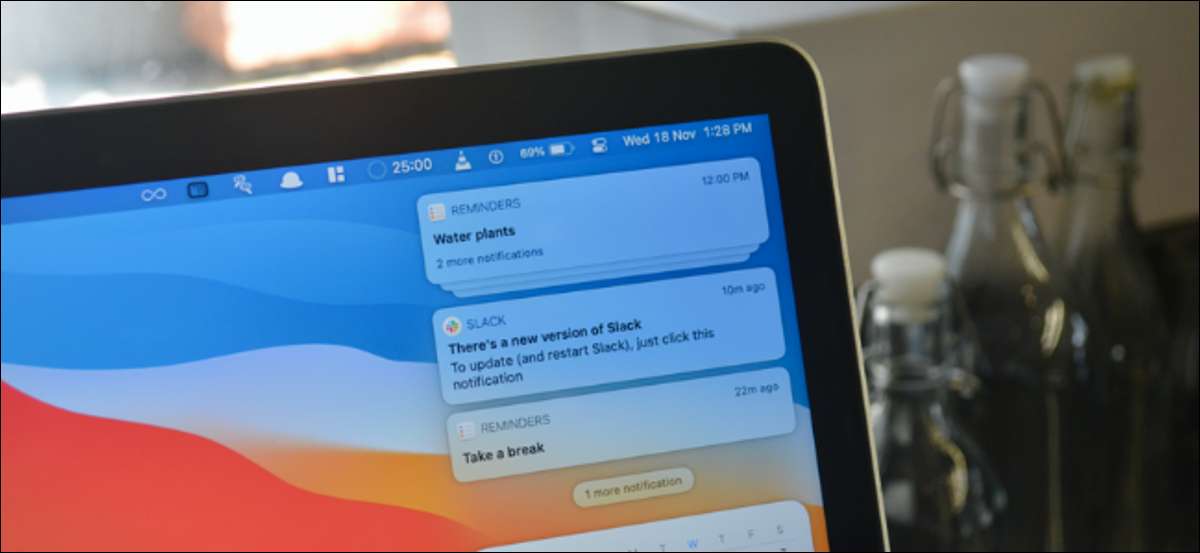
Mac-ilmoituskeskuksessa on kaikki sovellusilmoitukset ja widgetit. Voit käyttää ilmoituskeskusta vuorovaikutuksessa ilmoitusten tai käyttävien widgetien kanssa. Näin voit tarkastella MAC: n ilmoituskeskusta.
Kuinka tarkastella ilmoituskeskus valikkoriviltä
Ilmoituskeskus on osa Mac-valikkoriviä. Jos olet käynnissä MacOS 10.15 Catalina tai vanhempi, voit avata ilmoituskeskuksen ilmoituspalkin oikealta reunasta.
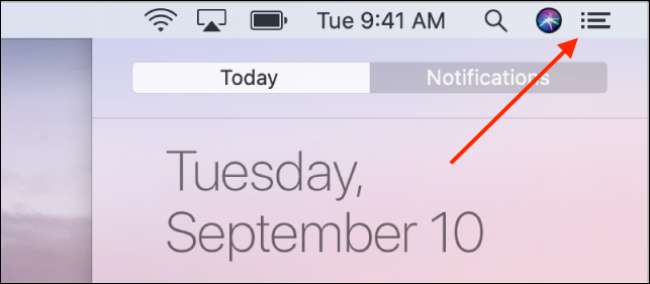
Jos Mac on käynnissä Macos 11 Big Sur Tai uudempi, napsauta päivämäärää ja aikaa valikkoriviltä tarkastellaksesi ilmoituskeskuksen.

Tämä laajentaa ilmoituskeskusta, ja voit nähdä kaikki ilmoitukset ja widget.
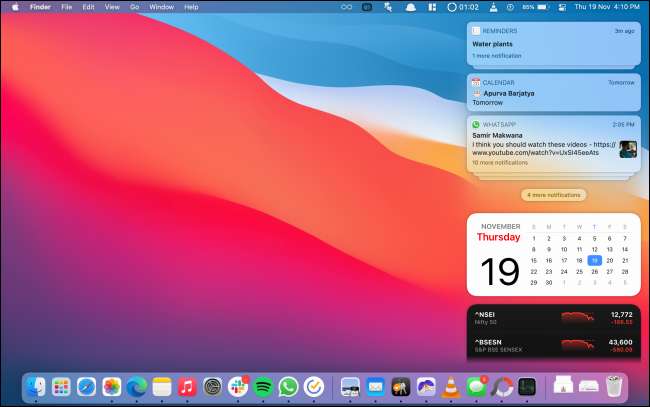
Sulje sivuvalikko napsauttamalla missä tahansa ilmoituskeskuksen ulkopuolella.
Kuinka tarkastella ilmoituskeskusta ohjauslevyllä
Jos käytät MAC: tä ohjauslevyllä, ilmoituskeskuksen käyttö on vain yksinkertainen ele pois.
Käyttämällä ohjauslevyä, yksinkertaisesti pyyhkäise oikealta reunasta kahdella sormella.

Voit poistua ilmoituskeskuksesta napsauttamalla mihin tahansa dia-out-valikon ulkopuolelle.
Kuinka nähdä ilmoituskeskuksen näppäimistön pikakuvakkeen avulla
Jos olet näppäimistön pikanäppäin henkilö, tässä on hyviä uutisia: Voit määrittää ainutlaatuisen pikakuvakkeen, joka näyttää tai piilottaa ilmoituskeskuksen.
Voit tehdä tämän napsauttamalla Apple-kuvaketta valikkoriviltä ja valitse "Järjestelmäasetukset" -vaihtoehto.

Siirry sitten "näppäimistö" -osioon.
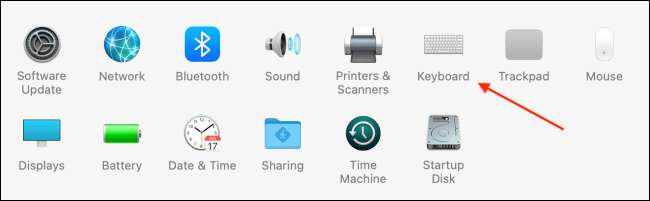
Siirry "pikavalinnat" -välilehdelle. Valitse sivupalkista "Mission Control" -vaihtoehto.
Napsauta nyt "Näytä ilmoituskeskuksen" -asetuksen vieressä oleva valintamerkki. Voit luoda ainutlaatuisen pikakuvakkeen ilmoituskeskukselle.
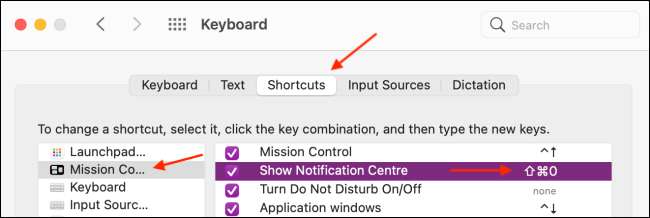
Lisäyksen jälkeen käyttää pikakuvaketta nopeasti avata tai sulkea Ilmoituskeskus.
Pidätkö ilmoituskeskuksen näppäimistön pikanäppäimestä? Näin voit Luo mukautetut pikanäppäimet mihin tahansa Mac-sovellukseen .
Liittyvät: Kuinka luoda mukautettuja pikanäppäimiä mihin tahansa Mac-sovellukseen







